发布时间:2025-10-05 17:33:07作者:xx
在日常工作中,我们有时需要将钉钉中的表格以图片形式保存或分享,以便更直观地展示数据。以下是在钉钉中将表格生成图片的具体方法。
一、使用截图功能
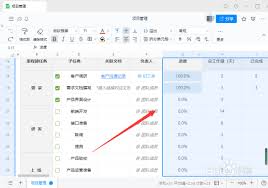
这是一种较为简单直接的方式。打开包含表格的聊天窗口或文档界面,确保表格完整显示在屏幕上。然后,按下手机或电脑上的截图快捷键(如手机一般是同时按下电源键和音量下键,电脑常见的是 windows 系统下按 win+shift+s,mac 系统下按 command+shift+3 或 command+shift+4),选择合适的截图区域,将表格完整截取下来。截取后,在手机相册或电脑的图片编辑软件中,可以对图片进行一些简单的裁剪、标注等操作,使其更加清晰美观。
二、利用钉钉自带的导出功能
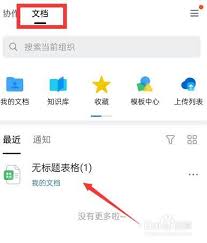
如果表格是在钉钉文档中,在文档页面点击右上角的“...”,选择“导出”,可以选择导出为图片格式。导出后的图片会保留表格的原始样式,清晰度较高,能满足一般的需求。
三、借助第三方工具
有一些专门的办公辅助工具也能实现将钉钉表格生成图片的功能。例如,某些支持在手机端和电脑端同时使用的办公软件,它们可以与钉钉进行一定程度的集成。在这些工具中,找到与表格相关的操作选项,按照提示步骤,即可将钉钉中的表格快速转换为图片。具体操作步骤可能因工具而异,但通常都比较容易上手。
通过以上几种方法,就能轻松地在钉钉中将表格生成图片。无论是为了存档、汇报还是与他人更便捷地分享数据,这些方式都能满足你的需求,让表格数据以更直观的图片形式呈现出来,提高工作效率和沟通效果。
免责声明:以上内容源自网络,版权归原作者所有,如有侵犯您的原创版权请告知,我们将尽快删除相关内容。
如何成为抖音外卖骑手
抖音冰墩墩特效视频怎么拍摄
淘宝怎么购买冬奥会吉祥物冰墩墩
支付宝早起打卡失败怎么回事
2022春运火车票提前多久预售
支付宝2022年年有余活动怎么玩
支付宝隔离政策在哪里查
支付宝嘉图借书怎样还书
微信星星特效怎么触发
拼多多答题领iPhone答案是什么
金山卫士如何清理垃圾
黑色支付宝代表着什么含义
即梦ai积分是否每天清零
4399游戏盒怎么进行关注
手机联系人如何批量共享
collanote如何导入pdf
番茄畅听真能日赚百元吗
微信视频号互动功能如何关闭
风灵月影创建线程失败如何解决
如何进入猿辅导教室

决胜台球是款台球竞技比赛闯关游戏,游戏中玩家可以体验到非常真实的台球玩法,有着大量的关卡可以去解锁闯关,可以在商城中进行购买各种风格的球杆,不断的提高实力,达到更高的段位。游戏特色1.游戏中的奖励多样,轻松解锁不同的球杆2.简单在游戏中进行规划撞击,完成台球比赛3.关卡匹配,玩法不同,游戏自由选择游戏亮点1.简单游戏操作玩法,在游戏中轻松提升技巧2.学习更多的台球知识,轻松在游戏中封神3.精致游戏
3.2
火爆三国手游是很好玩的三国策略战争手游,在游戏中会有很多的武将可以让玩家来进行获取,游戏中的武将都是三国中耳熟能详的人物,玩家在游戏中可以指挥自己的角色在游戏中开始精彩的战斗。游戏玩法超多的武将选择,更结合武将养成的玩法,喜欢这款游戏的不要错过,游戏中玩家可以不断解锁强力武将,中后期随着等级的提升也能打出爆发的伤害,非常节省玩家的时间,并且还搭配了各种的技能,感受全新的乐趣体验。游戏介绍火爆三国是
3.1
射爆香肠人是款画面视角非常独特的休闲闯关游戏,在一开始玩家需要慢慢的熟悉玩法教程,就可以快速的上手了,有点类似于塔防的玩法机制,选择摆放一个个的角色,来阻止各种的香肠人通过。游戏特色1.超级丰富的闯关内容等待你的加入,通过各个关卡中的挑战来体验丰富的游戏乐趣!2.在一次次的闯关挑战当中来积累更多的经验,收集更多的道具,以此提升自己的闯关能力!3.紧张刺激的射击对战过程,每个关卡里面出现的香肠人战斗
4.2
我踢得贼准是款非常趣味的足球射门闯关小游戏。游戏中玩家将操控中角色进行调整好角度和方向来进行一次次的射门,角色离球门的距离是会越来越远的,需要准确的调整好位置与角度。游戏特色1.自由组建自己的游戏团队,在游戏中轻松战斗2.真实好玩的游戏挑战过程,轻松进行游戏冒险3.夺得冠军,轻松简单提升自己的踢球实力游戏亮点1.不同的踢球规则,在游戏中尽情发挥自己的实力2.全新游戏比赛规则,感受绿茵足球的战斗乐趣
4.9
极速逃亡3是一款十分有趣的逃脱类游戏,在游戏中有很多的武器可以让玩家来进行选择,游戏中的武器都是十分地好用的,玩家可以在游戏中通过自己的闯关在游戏中获得更多的武器来帮助自己进行闯关。游戏特色1、游戏的玩法十分新颖,玩家可以轻松尝试全新的逃脱玩法。2、海量关卡自由挑战,每次闯关都是一次全新的体验。3、完成游游戏的逃脱任务,获取丰厚的游戏奖励。游戏魅力1、玩家要快速找到敌人防御最薄弱的环节,利用这样的
3.5